Terjemahan disediakan oleh mesin penerjemah. Jika konten terjemahan yang diberikan bertentangan dengan versi bahasa Inggris aslinya, utamakan versi bahasa Inggris.
Memulai dengan kit MediaTek MT7697Hx pengembangan
penting
Integrasi referensi ini di-host di RTOS repositori Bebas Amazon yang tidak digunakan lagi. Kami menyarankan Anda mulai di sini ketika Anda membuat proyek baru. Jika Anda sudah memiliki RTOS proyek Gratis yang ada berdasarkan repositori Amazon-Free RTOS yang sekarang tidak digunakan lagi, lihat. Panduan Migrasi Repositori RTOS Github Bebas Amazon
Tutorial ini memberikan instruksi untuk memulai dengan MediaTek MT7697Hx Development Kit. Jika Anda tidak memiliki Kit MediaTek MT7697Hx Pengembangan, kunjungi Katalog Perangkat AWS Mitra untuk membeli satu dari mitra
Sebelum Anda mulai, Anda harus mengkonfigurasi AWS IoT dan RTOS unduhan Gratis Anda untuk menghubungkan perangkat Anda ke AWS Cloud. Lihat Langkah pertama untuk instruksi. Dalam tutorial ini, jalur ke direktori RTOS Download Gratis disebut sebagaifreertos
Gambaran Umum
Tutorial ini berisi petunjuk untuk langkah-langkah memulai berikut:
-
Menginstal perangkat lunak pada mesin host untuk mengembangkan dan men-debug aplikasi tertanam untuk papan mikrokontroler Anda.
-
Menyusun silang aplikasi RTOS demo Gratis ke gambar biner.
-
Memuat gambar biner aplikasi ke papan Anda, dan kemudian menjalankan aplikasi.
-
Berinteraksi dengan aplikasi yang berjalan di papan Anda di seluruh koneksi serial, untuk tujuan pemantauan dan debugging.
Siapkan lingkungan pengembangan Anda
Sebelum Anda mengatur lingkungan Anda, sambungkan komputer Anda ke USB port pada Kit MediaTek MT7697Hx Pengembangan.
Unduh dan instal Keil MDK
Anda dapat menggunakan Keil Microcontroller Development Kit (MDK) GUI berbasis untuk mengkonfigurasi, membangun, dan menjalankan RTOS proyek Gratis di papan Anda. Keil MDK termasuk μVision IDE dan μVision Debugger.
catatan
Keil hanya MDK didukung pada mesin Windows 7, Windows 8, dan Windows 10 64-bit.
Untuk mengunduh dan menginstal Keil MDK
-
Buka halaman Keil MDK Getting Started
, dan pilih Download MDK -Core. -
Masukkan dan kirimkan informasi Anda untuk mendaftar dengan Keil.
-
Klik kanan MDK executable dan simpan MDK installer Keil ke komputer Anda.
-
Buka MDK installer Keil dan ikuti langkah-langkah untuk menyelesaikannya. Pastikan Anda menginstal paket MediaTek perangkat (MT76x7Seri).
Buat koneksi serial
Hubungkan papan ke komputer host Anda dengan USB kabel. Sebuah COM port muncul di Windows Device Manager. Untuk debugging, Anda dapat membuka sesi ke port dengan alat utilitas terminal seperti HyperTerminal atau TeraTerm.
Memantau MQTT pesan di cloud
Sebelum menjalankan proyek RTOS demo Gratis, Anda dapat mengatur MQTT klien di AWS IoT konsol untuk memantau pesan yang dikirim perangkat Anda ke AWS Cloud.
Untuk berlangganan MQTT topik dengan AWS IoT MQTT klien
-
Masuk ke konsol AWS IoT
tersebut. -
Di panel navigasi, pilih Uji, lalu pilih klien MQTT uji untuk membuka MQTT klien.
-
Dalam Subscription topic, masukkan
your-thing-nameexample/topic
Ketika proyek demo berhasil berjalan di perangkat Anda, Anda melihat “Hello World!” dikirim beberapa kali ke topik yang Anda berlangganan.
Bangun dan jalankan proyek RTOS demo Gratis dengan Keil MDK
Untuk membangun proyek RTOS demo Gratis di Keil μVision
-
Dari menu Start, buka Keil μVision 5.
-
Buka file
projects/mediatek/mt7697hx-dev-kit/uvision/aws_demos/aws_demos.uvprojxproyek. -
Dari menu, pilih Project, lalu pilih Build target.
Setelah kode dibangun, Anda melihat file demo yang dapat dieksekusi di.
projects/mediatek/mt7697hx-dev-kit/uvision/aws_demos/out/Objects/aws_demo.axf
Untuk menjalankan proyek RTOS demo Gratis
-
Atur Kit MediaTek MT7697Hx Pengembangan ke PROGRAM mode.
Untuk mengatur kit ke PROGRAM mode, tekan dan tahan PROGtombol. Dengan PROGtombol masih ditekan, tekan dan lepaskan RESETtombol, lalu lepaskan PROGtombol.
-
Dari menu, pilih Flash, lalu pilih Configure Flash Tools.
-
Di Pilihan untuk Target
aws_demo'', pilih tab Debug. Pilih Gunakan, atur debugger ke CMSIS- DAP Debugger, lalu pilih OK. -
Dari menu, pilih Flash, lalu pilih Unduh.
μVision memberi tahu Anda saat unduhan selesai.
-
Gunakan utilitas terminal untuk membuka jendela konsol serial. Atur port serial ke 115200 bps, none-parity, 8-bit, dan 1 stop-bit.
-
Pilih RESETtombol pada Kit MediaTek MT7697Hx Pengembangan Anda.
Pemecahan Masalah
Debugging RTOS proyek Gratis di Keil μVision
Saat ini, Anda harus mengedit MediaTek paket yang disertakan dengan Keil μVision sebelum Anda dapat men-debug proyek RTOS demo Gratis MediaTek dengan Keil μVision.
Untuk mengedit MediaTek paket untuk debugging proyek Gratis RTOS
-
Temukan dan buka
Keil_v5\ARM\PACK\.Web\MediaTek.MTx.pdscfile di folder MDK instalasi Keil Anda. -
Ganti semua contoh
flag = Read32(0x20000000);denganflag = Read32(0x0010FBFC);. -
Ganti semua contoh
Write32(0x20000000, 0x76877697);denganWrite32(0x0010FBFC, 0x76877697);.
Untuk memulai debugging proyek
-
Dari menu, pilih Flash, lalu pilih Configure Flash Tools.
-
Pilih tab Target, lalu pilih Read/Write Memory Areas. Konfirmasikan IRAM2 itu IRAM1 dan keduanya dipilih.
-
Pilih tab Debug, lalu pilih CMSIS- DAP Debugger.
-
Buka
vendors/mediatek/boards/mt7697hx-dev-kit/aws_demos/application_code/main.c, dan atur makroMTK_DEBUGGERke1. -
Membangun kembali proyek demo di μVision.
-
Atur Kit MediaTek MT7697Hx Pengembangan ke PROGRAM mode.
Untuk mengatur kit ke PROGRAM mode, tekan dan tahan PROGtombol. Dengan PROGtombol masih ditekan, tekan dan lepaskan RESETtombol, lalu lepaskan PROGtombol.
-
Dari menu, pilih Flash, lalu pilih Unduh.
μVision memberi tahu Anda saat unduhan selesai.
-
Tekan RESETtombol pada Kit MediaTek MT7697Hx Pengembangan Anda.
-
Dari menu μVision, pilih Debug, lalu pilih Start/Stop Debug Session. Jendela Call Stack + Locals terbuka saat Anda memulai sesi debug.
-
Dari menu, pilih Debug, lalu pilih Stop untuk menjeda eksekusi kode. Penghitung program berhenti di baris berikut:
{ volatile int wait_ice = 1 ; while ( wait_ice ) ; } -
Di jendela Call Stack + Locals, ubah nilainya
wait_icemenjadi0. -
Tetapkan breakpoint dalam kode sumber proyek Anda, dan jalankan kode.
Memecahkan masalah pengaturan debugger IDE
Jika Anda mengalami kesulitan men-debug aplikasi, pengaturan debugger Anda mungkin salah.
Untuk memverifikasi bahwa pengaturan debugger Anda sudah benar
-
Buka Keil μVision.
-
Klik kanan
aws_demosproyek, pilih Options, dan di bawah tab Utilities, pilih Settings, di samping “-- Use Debug Driver --”. -
Verifikasi bahwa pengaturan di bawah tab Debug muncul sebagai berikut:
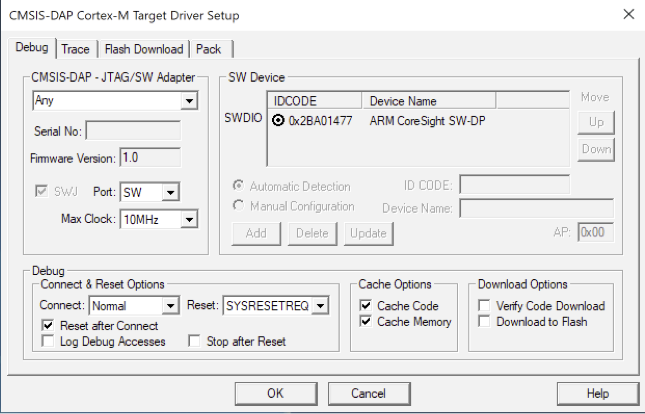
-
Verifikasi bahwa pengaturan di bawah tab Unduh Flash muncul sebagai berikut:
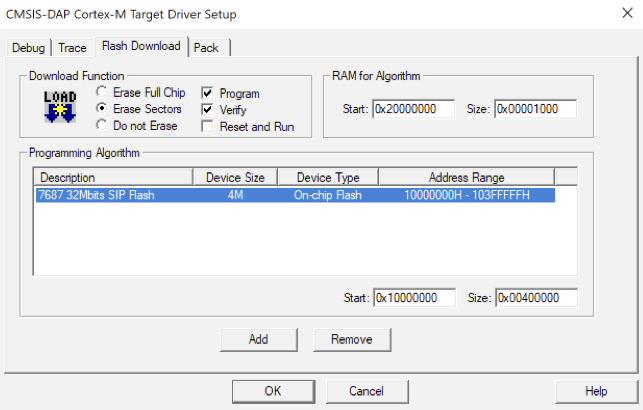
Untuk informasi pemecahan masalah umum tentang Memulai dengan GratisRTOS, lihat. Memulai masalah saat memulai